Hoe je Blu-ray converteert naar Wii-compatibele formaten op Windows/Mac
Nintendo Wii kan game-discs afspelen, maar kan Blu-ray-discs niet rechtstreeks laden. Als dat zo is, moet u uw Blu-ray naar Wii-videoformaat rippen om uw Blu-ray-film af te spelen zonder een ander programma te hoeven downloaden. Het proces is eenvoudig als u een uitstekende DVD Ripper hebt en de ondersteunde formaten kent. U kunt uw Blu-ray-discs converteren naar MP4, AVI, MOV en andere videoformaten met MPEG-codec. Bekijk de volgende onderdelen om de twee programma's te leren kennen die u kunnen helpen Blu-ray naar Wii te converteren.
Gidslijst
Deel 1: Professionele manier om Blu-ray naar Wii-video's te converteren Deel 2: Hoe je Blu-ray naar Nintendo Wii ript via Handbrake Deel 3: Veelgestelde vragen over het rippen van Blu-ray naar WiiDeel 1: Professionele manier om Blu-ray naar Wii-video's te converteren
4Easysoft dvd-ripper is een professionele multimedia converter die 600+ formaten en apparaat presets ondersteunt, inclusief MP4 en andere Wii-compatibele formaten. Het is een GPU Accelerated DVD Ripper waarmee je je Blu-ray naar Wii kunt converteren met 60x hogere snelheid terwijl de originele kwaliteit van je video behouden blijft. Verder biedt het bewerkingsfuncties waarmee je effecten kunt toepassen, ondertitels kunt toevoegen, het volume van de audio kunt aanpassen, enzovoort.

Ondersteunt meer dan 600 formaten, zoals MP4, AVI, MKV en meer voor de Wii-console.
Hiermee kunt u de videogrootte comprimeren met behulp van verschillende instellingen, zonder dat de oorspronkelijke kwaliteit verloren gaat.
Haal audiotracks uit zelfgemaakte dvd's en converteer ze naar uw favoriete verliesvrije bestanden.
Zorgt voor een multi-coreprocessor waarmee u uw DVD's soepel en foutloos naar het door u gewenste formaat kunt rippen.
100% Veilig
100% Veilig
Stap 1Download en installeer de Blu-ray naar Wii converter en start deze op uw computer. Vergeet niet uw DVD in het DVD-station van uw computer te plaatsen. Klik na het starten op de hoofdinterface op DVD laden en kies Plaats een dvd-schijf uit de drie opties: DVD-schijf laden, DVD-ISO laden, En DVD-map laden.

Stap 2Uw bestanden worden dan automatisch in het programma geladen. U kunt klikken Volledige titellijst om alle geselecteerde titels te laden, vink dan het vakje aan van de titels die u wilt toevoegen. Klik OK om uw selectie te bevestigen.

Stap 3Voor het uitvoerbestand hebt u drie opties: Rip naar video/audio, Rip naar dvd-map, En Rip naar DVD ISO-bestand. Kiezen Rip naar video/audio om uw Blu-ray naar Wii digitaal formaat te rippen. Klik op de vervolgkeuzelijst naast Alles rippen naar, selecteren AVI als uw uitvoerformaat.

Stap 4Nadat u een uitvoerformaat hebt geselecteerd, klikt u op Alles rippen in de rechterbenedenhoek van de hoofdinterface van het programma om uw Blu-ray-schijf onmiddellijk te rippen.

Deel 2: Hoe je Blu-ray naar Nintendo Wii ript via Handbrake
Een ander uitstekend programma is Handbrake, dat uw dvd's of Blu-rays ript naar digitaal formaat voor de Wii. Bovendien kunt u hiermee meerdere videobestanden tegelijk batchgewijs converteren. Deze converter is beschikbaar voor Windows, Mac en Linux en heeft veel waardevolle functies die handig zijn om uw Blu-ray naar de Wii te converteren. U hebt echter maar twee opties voor videoformaat, MP4 en MKV. Maar aangezien MP4 een van de compatibele formaten voor de Wii is, zal dit geen probleem zijn.
Stap 1Download en installeer de Blu-ray naar Wii converter, Handbrake, en start deze op uw computer. Om uw schijf te laden, plaatst u deze in het dvd-station van uw computer. Klik vervolgens op de knop Bron en selecteer DVD/VIDEO_TS-map om uw dvd-bestanden te laden.
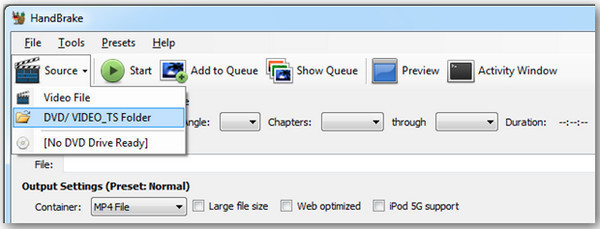
Stap 2Kies een voorinstelling voor uw uitvoerbestand en stel vervolgens uw bestemmingsbestand in door op de knop te klikken. Bestemming vak om een map te kiezen of een nieuwe map op uw computer te maken.
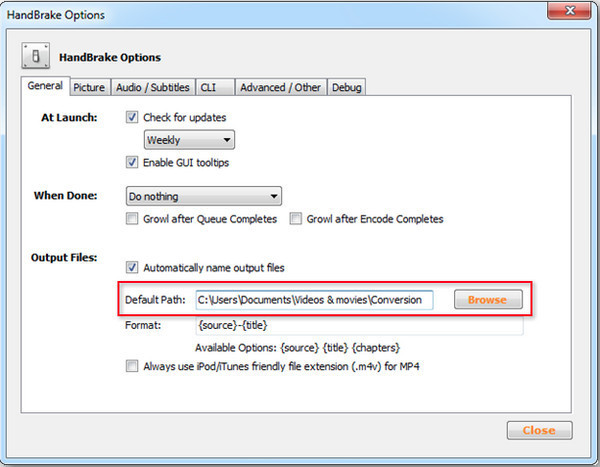
Stap 3Navigeer naar de Uitvoerinstellingenen selecteer vervolgens Container. Daar, open de Video/Audio tabbladen hieronder om de parameters van het uitvoerprofiel aan te passen aan wat u nodig hebt om uw Blu-ray naar Wii-formaat te rippen, en kies MP4Klik ten slotte op de Begin knop boven de hoofdinterface van het programma om je Blu-ray naar Wii te converteren.

Deel 3: Veelgestelde vragen over het rippen van Blu-ray naar Wii
-
Welke videokwaliteit ondersteunt de Wii bij het converteren van Blu-ray?
De Wii ondersteunt alleen video met minder dan HD-kwaliteit. De video-uitvoer moet volledig zijn: 1080p, 1080i, 720p, 480p en 480i. Het wordt aanbevolen om het AVI-formaat te gebruiken met een videoresolutie tot 848x480.
-
Kan ik Blu-ray-schijven met kopieerbeveiliging met Handbrake naar de Wii rippen?
Ja, dat kan. Met Handbrake kunt u gecodeerde Blu-ray-schijven alleen rippen als u een programma installeert met de naam libdvdcss. Anders kan het geen dvd's of Blu-ray-schijven rippen die een kopieerbeveiliging hebben.
-
Kan ik VLC Media Player gebruiken om Blu-ray naar Wii te rippen?
Naast een bekende mediaspeler kan VLC ook dvd's en Blu-ray-schijven rippen, zodat u ze gemakkelijk op uw computer, telefoon en andere digitale apparaten kunt bekijken. U kunt MP4 selecteren als uw uitvoerformaat onder Profiel, aangezien dit formaat compatibel is met Wii.
Conclusie
Wii is een videogameconsole die aanvankelijk beschikbaar was voor gaming, niet voor het kijken van films voor entertainment. Maar de hierboven genoemde oplossingen zijn handig om je Blu-ray-films op je Wii te bekijken door Blu-ray te rippen naar een door de Wii ondersteund formaat. Een professionele ripper zoals de 4Easysoft dvd-ripper wordt aanbevolen om Blu-ray discs te rippen naar Wii formaat of andere digitale formaten en een fantastische rip-ervaring te hebben. Geniet van uw Blu-ray films met behulp van een van de professionele DVD Rippers.
100% Veilig
100% Veilig



